【Flutter】CodemagicでTestFlightへPublishする
概要
Codemagicで codemagic.yaml を使って、FlutterアプリをTestFlightにPublishできるまでを書き留めたメモになります。
App Store Connect publishing using codemagic.yaml
↑こちらの公式のドキュメントを元に進めていきたいと思います。
事前準備
App Store Connect API keyの作成
-
App Store Connect にログインし、「ユーザーとアクセス」 > 「キー」に移動

-
初回は「アクセス権をリクエスト」が表示されているので、クリック

-
ダイアログを確認し、「提出」をクリック

-
承認後は「APIキーを生成」が表示されているのでクリック

-
権限は「App Manager」が必要なので、名前を今回は「Publisher」、権限を「App Manager」にしてキーを作成
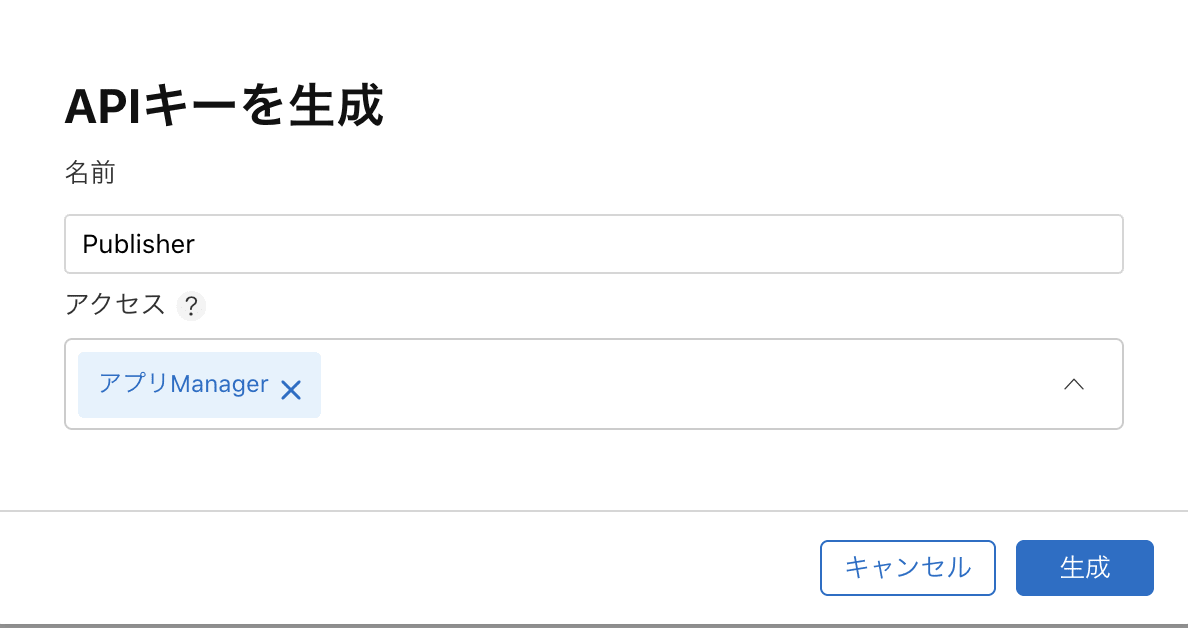
-
秘密鍵のダウンロードは一度しかできないので、準備が出来次第ダウンロード、管理しておく

アカウントの Apple Developer Portal 統合を接続
Codemagicのダッシュボードから「Teams」>「Personal Account(※ チームの場合はチーム名)」>「Integrations」から「Developer Portal」の「Connect」をクリックします。

ユーザとアクセスと「キー」の画面を参考にしながら必要な項目を入力します。
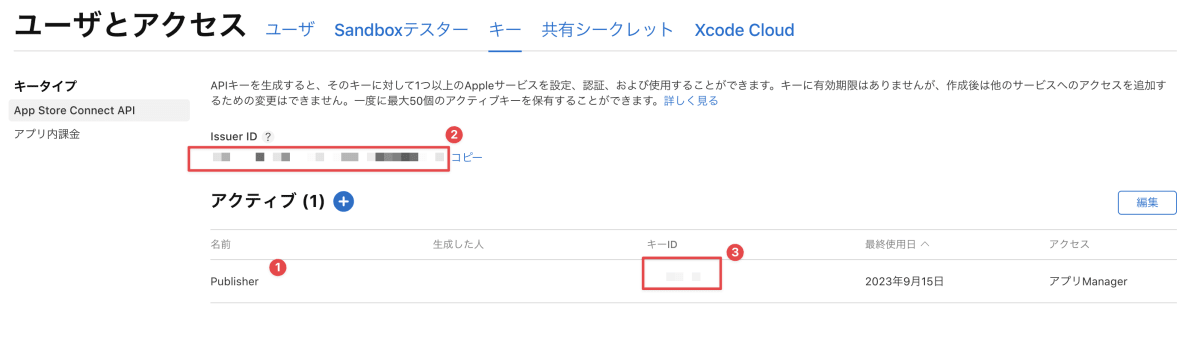
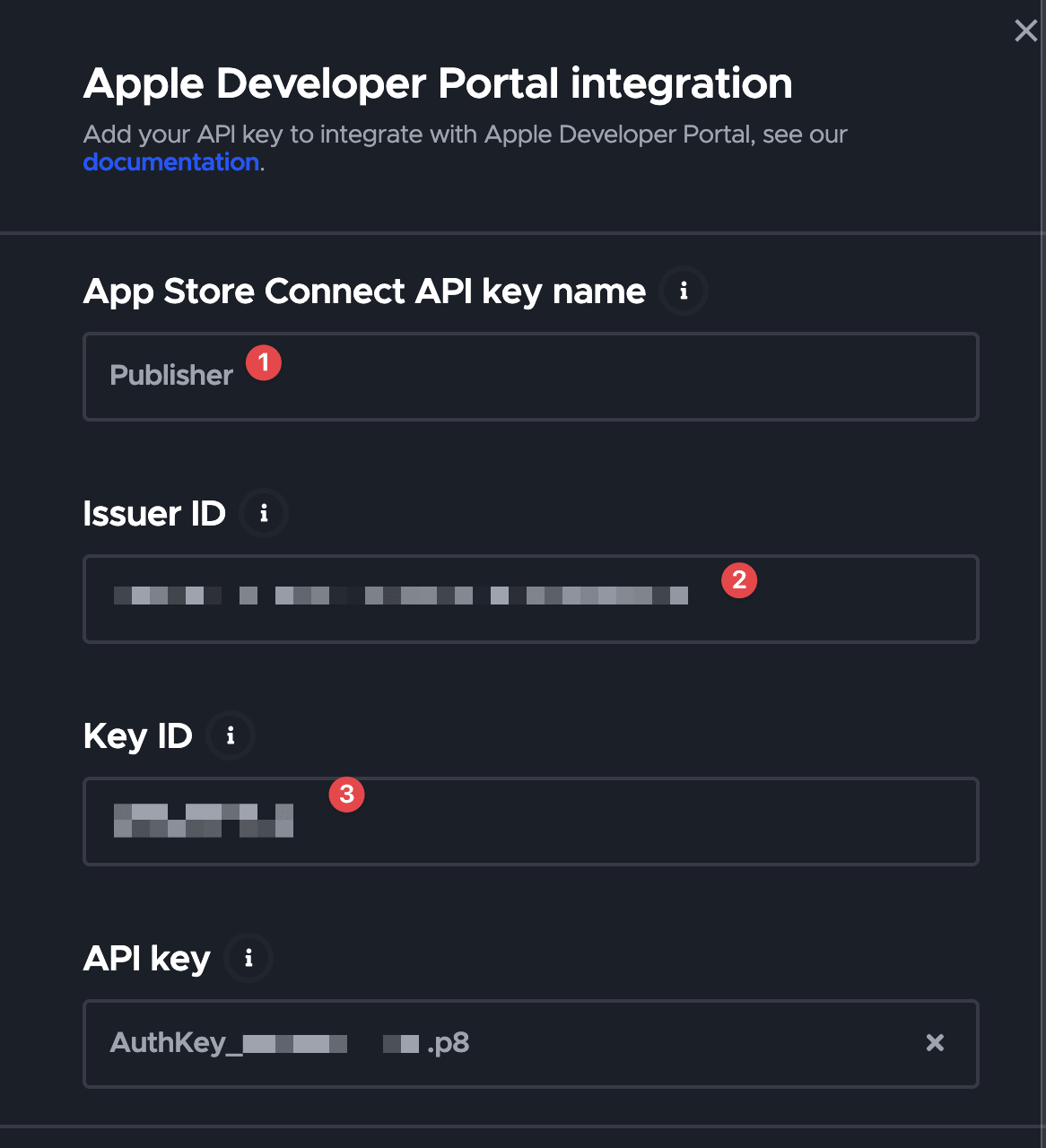
最後にダウンロードしたキーをアップロードして「Save」をクリックします。
正しく接続されていれば↓の様な表示に変わるかと思います。

codemagic.yaml の作成
準備が出来たのでTestFlightへアップロードする codemagic.yaml を作成していきたいと思います。今回は main ブランチにpushされたらTestFlightへアップロードし最後に dSYM をFirebase Crashlyticsにアップロードする流れの処理を作成しています。
以下が最終的な codemagic.yaml になります。ポイント毎に説明していきたいと思います。
※ 各verや細かい設定などは適宜修正してください。
workflows:
test-flight-ios-workflow:
name: TestFlight iOS Workflow
integrations:
app_store_connect: Publisher
labels:
- iOS
max_build_duration: 60
instance_type: mac_mini_m1
environment:
ios_signing:
distribution_type: app_store
bundle_identifier: xxx.xxx.xxx
vars:
APP_ID: XXXXXXX
flutter: v3.3.8
xcode: latest
cocoapods: default
triggering:
events:
- push
branch_patterns:
- pattern: "main"
include: true
source: true
scripts:
- name: Set up code signing settings on Xcode project
script: |
xcode-project use-profiles
- name: Get Flutter packages
script: |
flutter packages pub get
- name: Install pods
script: |
find . -name "Podfile" -execdir pod install \;
- name: Flutter build ipa and automatic versioning
script: |
flutter build ipa --release --dart-define=FLAVOR=production --flavor prod -t lib/main_prod.dart \
--export-options-plist=/Users/builder/export_options.plist \
--build-number=$(($(app-store-connect get-latest-testflight-build-number "$APP_ID") + 1))
artifacts:
- build/ios/ipa/*.ipa
- /tmp/xcodebuild_logs/*.log
- flutter_drive.log
- $HOME/Library/Developer/Xcode/DerivedData/**/Build/**/*.dSYM
publishing:
# https://github.com/codemagic-ci-cd/codemagic-sample-projects/blob/bfcf910be8894ba63b875af6c942ac7e1dace526/integrations/firebase_crashlytics_demo_project/codemagic.yaml
scripts:
- name: Upload debug symbols to Firebase Crashlytics
script: |
echo "Find build artifacts"
dsymPath=$(find $CM_BUILD_DIR/build/ios/archive/Runner.xcarchive -name "*.dSYM" | head -1)
if [[ -z ${dsymPath} ]]
then
echo "No debug symbols were found, skip publishing to Firebase Crashlytics"
else
echo "Publishing debug symbols from $dsymPath to Firebase Crashlytics"
ls -d -- ios/Pods/*
$CM_BUILD_DIR/ios/Pods/FirebaseCrashlytics/upload-symbols \
-gsp ios/Runner/GoogleService-Info.plist -p ios $dsymPath
fi
app_store_connect:
auth: integration
submit_to_testflight: true
beta_groups:
- Developer
integrations / app_store_connect
integrations:
app_store_connect: Publisher
こちらには先程Codemagicのダッシュボード上で AppStore Connect API key name に設定した名前を設定しています。これでCodemagic上で App Store Connect API を使えるようになります。
environment
environment:
ios_signing:
distribution_type: app_store
bundle_identifier: xxx.xxx.xxx
vars:
APP_ID: XXXXXXX
flutter: v3.3.8
xcode: latest
cocoapods: default
ios_signing には今回TestFlightへのアップロードなので app_store を指定し、 bundle_identifier にはアップロードするアプリのidを設定します。
APP_ID に関しては ipa をビルド時の build_number を設定する際に、現在のTestFlightのversion numberを取得する為に使用します。
flutter build ipa --release --dart-define=FLAVOR=production --flavor prod -t lib/main_prod.dart \
--export-options-plist=/Users/builder/export_options.plist \
--build-number=$(($(app-store-connect get-latest-testflight-build-number "$APP_ID") + 1))
APP_ID は App Store Connect で対象アプリを開き、「一般」>「アプリ情報」の「Apple ID」の値になります。

※ 間違いやすい項目
-
get-latest-app-store-build-number と get-latest-testflight-build-number
- AppStoreに公開しているbuild番号を取得するメソッドとTestFlightのbuild番号を取得するメソッドがあるので間違えないようにする
publishing
dSYM のアップロードは codemagicのサンプルプロジェクトのこちらとほぼ同じ実装になっています。
最後に app_store_connect にてTestFlightにアップロードし、 submit_to_testflight を有効化する事で beta_groups に指定したグループに配布するようにしています。
まとめ
今回 get-latest-app-store-build-number と get-latest-testflight-build-number を混同していた為少しハマりましたが、
事前にIntegrations設定を行っておくことで比較的スムーズにTestFlightに配布できるまでを設定できたかと思います。
Discussion